Reglarea tonului
Când imprimaţi fotografii alb-negru, puteţi să produceţi efecte de răcire a culorilor reci şi efecte de încălzire a culorilor calde.

|

|

|
|
Este selectată opţiunea Ton rece (Cool Tone) |
Este selectată opţiunea Alb-negru (Black and White) |
Este selectată opţiunea Ton cald (Warm Tone) |
Procedura pentru reglarea tonului se execută după cum urmează:
Deschideţi fereastra de configurare a driverului de imprimantă
Selectaţi tipul de suport
Selectaţi tipul hârtiei încărcate în imprimantă din lista Tip suport (Media Type) de pe fila Principal (Main).
Setare imprimare foto alb-negru
Bifaţi caseta Imprimare foto alb-negru (Black and White Photo Print).
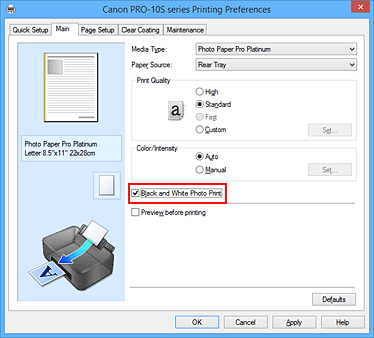
Selectaţi reglarea manuală a culorii
Selectaţi Manual pentru Culoare/intensitate (Color/Intensity) şi faceţi clic pe Setare... (Set...).
Se deschide caseta de dialog Reglare manuală culori (Manual Color Adjustment).
Reglarea tonurilor monocrome
Din meniul derulant Ton (Tone), specificaţi oricare din următoarele elemente.
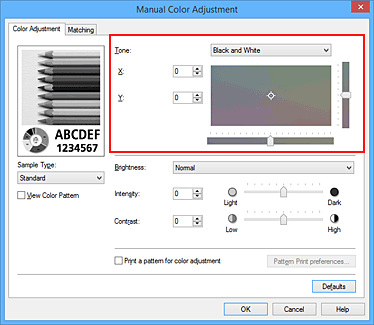
- Ton rece (Cool Tone)
- Acest element reglează tonurile de culoare pentru a răci nuanţele de gri (negru rece). Atunci când selectaţi acest element, este introdusă o valoare de -30 pentru X şi o valoare de 0 pentru Y.
- Alb-negru (Black and White)
- Acest element reglează tonurile de culoare pentru nuanţe neutre de gri. Când selectaţi acest element, este introdusă o valoare de 0 pentru X şi o valoare de 0 pentru Y.
- Ton cald (Warm Tone)
- Acest element reglează tonurile de culoare pentru a încălzi nuanţele de gri (negru cald). Atunci când selectaţi acest element, este introdusă o valoare de 30 pentru X şi o valoare de 0 pentru Y.
- Particularizat (Custom)
-
Puteţi să reglaţi tonurile de culoare utilizând cursoarele pe orizontală şi pe verticală în timp ce verificaţi culorile din centrul zonei de reglare.
Reglaţi cursoarele pe orizontală şi pe verticală glisându-le la stânga/la dreapta sau respectiv în sus/în jos.
De asemenea, puteţi să reglaţi tonurile de culoare făcând clic sau glisând cu mouse-ul centrul zonei de reglare.
De asemenea puteţi să introduceţi în mod direct valori care sunt legate de cursoare. Atunci când introduceţi valori, setaţi valorile din intervalul de la -100 la 100 pentru X şi de la -50 la 50 pentru Y.
 Notă
Notă- Opţiunea Particularizat (Custom) nu poate fi selectată, deoarece este afişată automat când valoarea de reglare este introdusă direct.
- X, Y (valoare reglare monocromă)
-
Dacă este necesar, puteţi să reglaţi manual culorile monocromatice.
Pentru a regla tonurile de culoare, fie introduceţi direct valorile, fie faceţi clic pe săgeţile sus/jos.
De asemenea, puteţi să reglaţi tonurile de culoare făcând clic sau glisând cu mouse-ul zona de reglare.
De asemenea, valoarea este legată la cursoarele orizontale şi verticale.
Atunci când introduceţi valori, setaţi valorile din intervalul de la -100 la 100 pentru X şi de la -50 la 50 pentru Y.
Valoarea selectată va fi indicată în examinarea din partea stângă.
După ce reglaţi tonurile, faceţi clic pe OK.
Finalizarea configurării
Faceţi clic pe OK din fila Principal (Main).
Când executaţi imprimarea, documentul color este convertit în date de tonuri de gri, cu tonuri reglate. Astfel, vi se permite imprimarea monocromă a unui document color.

